
时间:2020-10-10 18:45:30 来源:www.win10xitong.com 作者:win10
win10系统从发布到现在已经更新了数不清的版本了,每次更新都会解决一些问题,但还是难免会有Win10网络唤醒功能如何使用详细解说的问题。对于不了解系统的网友就不知道Win10网络唤醒功能如何使用详细解说的问题该如何处理,要是你想自己解决而不想找专业人士来解决的话,我们在查阅很多资料后,确定这样的步骤可以解决:1、首先,开机按 F2 或 F12、Del 之类的快捷键进 Bios,在 Bios 中检查Win10 网络唤醒EVENT Wake Up 是否开启,如果未开启请开启。Enable 是启用的意思,Disable 是禁用的意思。2、进入 Windows 10 系统中,右键,打开计算机属性就完成了。下边就是详细的Win10网络唤醒功能如何使用详细解说的图文攻略。
1、首先,开机按 F2 或 F12、Del 之类的快捷键进 Bios,在 Bios 中检查Win10 网络唤醒EVENT Wake Up 是否开启,如果未开启请开启。Enable 是启用的意思,Disable 是禁用的意思。
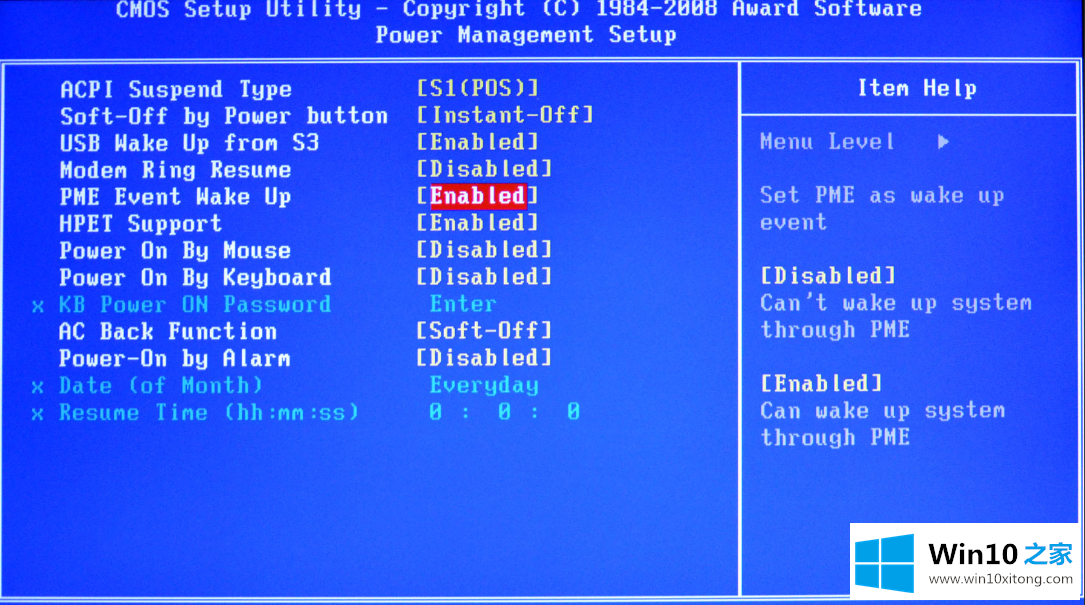
2、进入 Windows 10 系统中,右键,打开计算机属性。
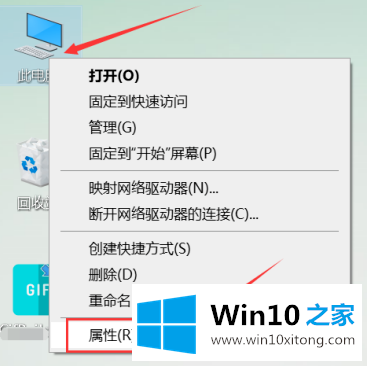
3、在左侧打开设备管理器。
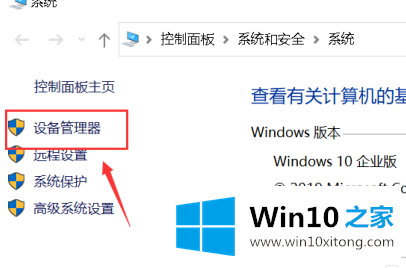
4、找到您的网卡设备,右键,单击属性。
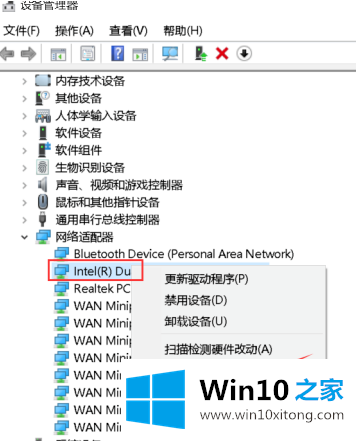
5、在属性面板中找到电源管理并打开。
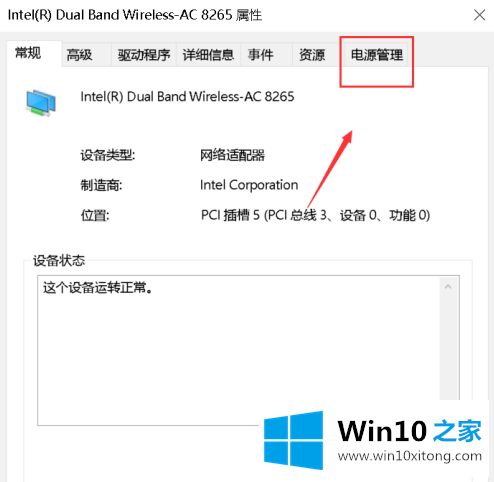
6、勾选允许此设备唤醒计算机。
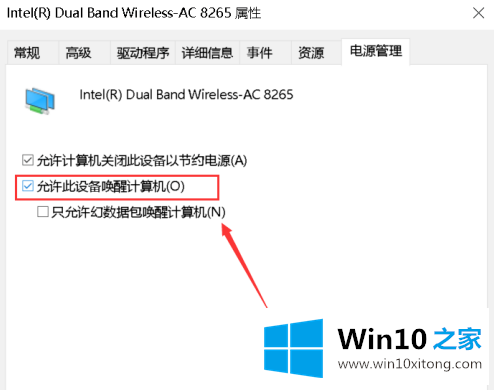
7、返回点击高级,将唤醒数据包设置为已启用,这样读取网卡的 Mac 地址和 IP 地址后就可以远程唤醒了!
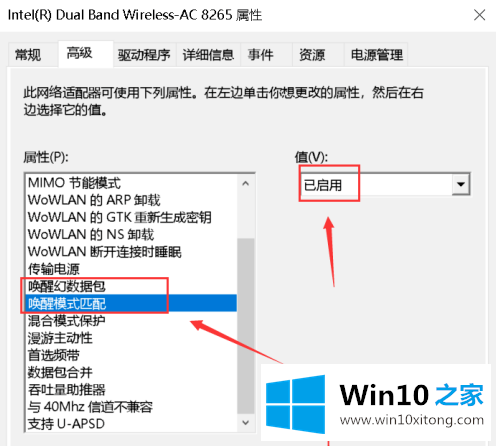
以上就是Win10 网络唤醒功能如何使用详细解说,你学会了吗,希望该教程可以帮助到你哦。
今天的文章中我们就是说了关于Win10网络唤醒功能如何使用详细解说的图文攻略,本期的内容就结束了,各位,我们下一次再见。